Qui 14 Abr 2011, 10:53 am
Neste tutorial, vamos criar alguns efeitos de brilho muito forte procura usando uma combinação de estilos da camada, a Pen Tool e cor de mistura. O efeito final é bastante impressionante e esperamos que você vai pegar algumas dicas que você não sabia antes.
Etapa 1:
Tal como acontece com praticamente todos os tutoriais que eu já escrevi, começamos com um gradiente radial. Este é muito dura e vai de uma cor marrom avermelhado ao preto. Aqui estão os códigos de cores exatas:
Cor do primeiro plano - # 922f00
Cor de fundo - # 000000
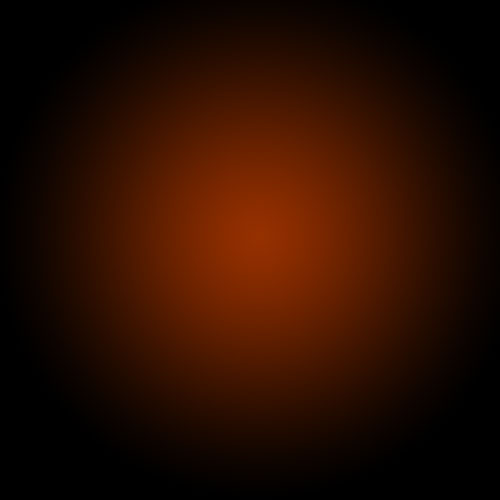
Passo 2:
Neste tutorial, nós realmente precisamos de um centro muito intenso, então o que vamos fazer é duplicar a camada que acabou de fazer e definir a acima de um modo de mesclagem Color Dodge. Existem alguns tipos de modos de mistura, escurecendo os, iluminando os, coloração e invertendo os entes. Color Dodge é provavelmente o mais forte dos que raio. Como você pode ver na imagem, ela produz um bem completo no centro.

Passo 3:
Agora em nosso efeito de brilho, que ajuda a ter um bom background texturizado. Então vamos criar uma espécie de névoa de fumaça. Para fazer isso, crie uma nova camada, em seguida, verifique se você tem branco, # ffffff, e preto, # 000000, selecionado como plano de fundo e cores de fundo.
Então vá em Filter> Render> Clouds. Isso lhe dará o padrão mesma nuvem aleatória como acima.

Passo 4:
Agora defina a opacidade da sua layer para Overlay e transparência 30%. Em alguns casos, isso seria suficiente, mas para as nossas necessidades, queremos ainda smokier olhando!
Então, vá em Filter> Sketch> Chrome e use as configurações padrão de 4 e 7 para o detalhe e suavidade, respectivamente. Na verdade, você provavelmente pode mexer com os se quiser, mas os padrões parecem estar bem.
Quando estiver pronto, o resultado deve ficar smokier um lote (uma vez que sua sobreposta a 30% de transparência que é). Você pode ver o resultado no fundo da tela seguinte.

Etapa 5:
Agora, antes de podermos começar a brilhar, precisamos ter algo a brilhar. Aqui é onde nós quebramos a caneta. Se você já usou a ferramenta caneta muito Sugiro brincar um pouco com ele. Existem alguns truques que você pode fazer com atalhos, mas para este tutorial você não precisa deles.
Na verdade, todos nós queremos alcançar são belas curvas. Felizmente isso não é muito difícil. Acho que o truque é não usar muitos pontos. Em vez disso dependem curva natural a Pen Tool e arrastar o mouse para cada ponto de modo a obter um ângulo grande. Nesta curva S, acima, eu só usei três pontos, o ponto de partida, o ponto final e um no meio para dar a curva.

Passo 6:
Depois de ter uma curva agradável, crie uma nova camada. Em seguida, clique na ferramenta Pincel (B) e escolha um pincel muito fino, duro. Como você sabe, escovas macias são as borradas e escovas duras são mais sólidas. Neste caso, eu sugiro usar uma espessura de 3.
Observe que você pode ter qualquer cor selecionada como sua cor do pincel, porque nós vamos passar por isso com um estilo de camada em breve

Passo 7:
Agora volte para a ferramenta Pen. Você deve mudar de ferramentas para fazer este bocado ao lado.
Em seguida, clique com o botão direito e selecione Stroke Path. Uma pequena caixa de diálogo irá aparecer como na imagem. Escolha da escova e certifique-se que há um carrapato ao lado Simulate Pressure. Isto é importante porque dará a sua curva de extremidades afiladas que tornará rock!
Em seguida com o botão direito novamente e selecione Delete Path.

Passo 8:
Agora você deve ter algo como o acima. Apenas uma fina e estridente coisa legal.

Passo 9:
Agora vamos adicionar alguns brilhos. A maneira mais fácil de fazer a nossa brilha é a utilização de estilos de camada. E a melhor maneira de lhe dizer que os estilos da camada de usar é dizer-lhe para fazer o download da amostra PSD do Photoshop a partir do final desta página e depois abri-lo e vê-las lá.
Em poucas palavras, eu adicionei dois conjuntos de brilhos. Para fazer isso eu use primeiro Outer Glow e depois porque eu quero um brilho segundo, eu alterar as configurações de Sombra para que se torne um brilho (você pode fazer isso, reduzindo a distância e mudando o modo de mistura para algo como Color Dodge)
Ah, e também usei uma sobreposição de cores para fazer o ponto branco de modo que é como o centro de um intenso brilho.

Passo 10:
Então agora você tem a mesma linha mas com um brilho frio saindo dela. A beleza de usar um estilo de camada é que você pode copiar e colá-lo em outras camadas. Para fazer isso você só botão direito do mouse na camada e selecione Copy Layer Style, em seguida, criar uma nova layer e clique no botão direito e escolha a opção Paste Layer Style.

Passo 11:
Então, agora repita o mesmo processo várias vezes para fazer mais linhas onduladas.
Neste caso, eu fiz uma um pouco mais grossa, alterando o tamanho do pincel antes de mim o pouco Stroke Path do processo. Fiz também uma terceira linha e apagou parte dele e sorta fez juntar os outros dois para olhar como uma forma legal triangular.
Passo 12:
Aqui eu adicionei algum texto e aplicou o mesmo estilo da camada para as camadas de texto.
É importante prestar muita atenção e cuidados ao seu texto. Quando você estiver primeira partida fora, use fontes simples e brincar com espaçamento entre as letras, palavras e tamanhos. Você pode conseguir muita coisa com apenas alguns pequenos truques. Aqui eu contrastou as três palavras, tornando Glow muito maior e em embalagem regular, em seguida, fez avançada e FX muito menor, com maior espaço entre as letras e todas as tampas.
Você pode controlar o espaçamento com o texto usando a janela de caracteres. Se ele não estiver aberto vá em Window> Character e ele deve aparecer. Bagunça com os diferentes configurações até que você aprenda o que cada um controla.

Passo 13:
Agora vamos adicionar algumas partículas. Para fazer isso, crie uma nova camada, em seguida, selecione um pincel pequeno - tamanho 3 - e pinte alguns pontos em. Ela ajuda se eles são agrupados em direção ao centro do brilho de modo que parece que eles são provenientes de lá.
Você pode fazer algumas das maiores centrais dobrando mais sobre eles com um toque segundo pincel.
Em seguida, cole o nosso estilo de camada Glow para essa camada também!

Passo 14:
Agora que a procura é muito legal, mas vai ficar ainda mais legal se nós dar-lhe algum colorido sutil, em vez de este vermelho berrante super.
Então crie uma nova camada, e usando um gradiente radial, desenhe um gradiente de azul para branco, como mostrado.
Passo 15:
Em seguida, defina a camada para um modo de mistura de cores e mude a opacidade para 50%.
Você verá que ela transforma o tipo de imagem azulada. Eu acho que está olhando muito mais frio já, mas só para dar um passo extra que também criou um par de camadas extras, um com um pouco de amarelo fraco e com um roxo fraco. Você pode ver na imagem acima.
Eu defini cada camada para o modo de mistura de cores e opacidades finas de modo que eles acabam juntos.

Passo 16:
E aí está: efeitos de brilho avançado com uma cor fria e mistura sutil de fundo esfumaçado combinados para fazer um efeito muito grande.
Apenas lembre-se de experimentar com os ajustes e tentar aplicar o brilho a coisas diferentes para ver como fica. E tentar combinações de cores diferentes, algumas combinações surpreendentes acabam realmente muito bonito. Boa sorte!

VEJA COMO FICOU O EFEITO,FIZ PASSO A PASSO E FUNCIONOU!

DOWNLOAD DO PSD PARA AJUDAR A TODOS
SCAN
DOWNLOAD
Etapa 1:
Tal como acontece com praticamente todos os tutoriais que eu já escrevi, começamos com um gradiente radial. Este é muito dura e vai de uma cor marrom avermelhado ao preto. Aqui estão os códigos de cores exatas:
Cor do primeiro plano - # 922f00
Cor de fundo - # 000000
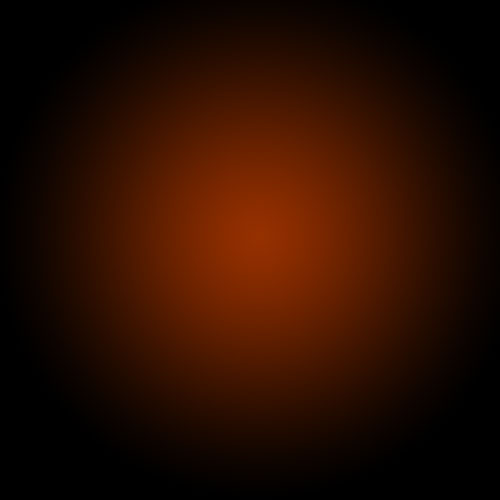
Passo 2:
Neste tutorial, nós realmente precisamos de um centro muito intenso, então o que vamos fazer é duplicar a camada que acabou de fazer e definir a acima de um modo de mesclagem Color Dodge. Existem alguns tipos de modos de mistura, escurecendo os, iluminando os, coloração e invertendo os entes. Color Dodge é provavelmente o mais forte dos que raio. Como você pode ver na imagem, ela produz um bem completo no centro.

Passo 3:
Agora em nosso efeito de brilho, que ajuda a ter um bom background texturizado. Então vamos criar uma espécie de névoa de fumaça. Para fazer isso, crie uma nova camada, em seguida, verifique se você tem branco, # ffffff, e preto, # 000000, selecionado como plano de fundo e cores de fundo.
Então vá em Filter> Render> Clouds. Isso lhe dará o padrão mesma nuvem aleatória como acima.

Passo 4:
Agora defina a opacidade da sua layer para Overlay e transparência 30%. Em alguns casos, isso seria suficiente, mas para as nossas necessidades, queremos ainda smokier olhando!
Então, vá em Filter> Sketch> Chrome e use as configurações padrão de 4 e 7 para o detalhe e suavidade, respectivamente. Na verdade, você provavelmente pode mexer com os se quiser, mas os padrões parecem estar bem.
Quando estiver pronto, o resultado deve ficar smokier um lote (uma vez que sua sobreposta a 30% de transparência que é). Você pode ver o resultado no fundo da tela seguinte.

Etapa 5:
Agora, antes de podermos começar a brilhar, precisamos ter algo a brilhar. Aqui é onde nós quebramos a caneta. Se você já usou a ferramenta caneta muito Sugiro brincar um pouco com ele. Existem alguns truques que você pode fazer com atalhos, mas para este tutorial você não precisa deles.
Na verdade, todos nós queremos alcançar são belas curvas. Felizmente isso não é muito difícil. Acho que o truque é não usar muitos pontos. Em vez disso dependem curva natural a Pen Tool e arrastar o mouse para cada ponto de modo a obter um ângulo grande. Nesta curva S, acima, eu só usei três pontos, o ponto de partida, o ponto final e um no meio para dar a curva.

Passo 6:
Depois de ter uma curva agradável, crie uma nova camada. Em seguida, clique na ferramenta Pincel (B) e escolha um pincel muito fino, duro. Como você sabe, escovas macias são as borradas e escovas duras são mais sólidas. Neste caso, eu sugiro usar uma espessura de 3.
Observe que você pode ter qualquer cor selecionada como sua cor do pincel, porque nós vamos passar por isso com um estilo de camada em breve

Passo 7:
Agora volte para a ferramenta Pen. Você deve mudar de ferramentas para fazer este bocado ao lado.
Em seguida, clique com o botão direito e selecione Stroke Path. Uma pequena caixa de diálogo irá aparecer como na imagem. Escolha da escova e certifique-se que há um carrapato ao lado Simulate Pressure. Isto é importante porque dará a sua curva de extremidades afiladas que tornará rock!
Em seguida com o botão direito novamente e selecione Delete Path.

Passo 8:
Agora você deve ter algo como o acima. Apenas uma fina e estridente coisa legal.

Passo 9:
Agora vamos adicionar alguns brilhos. A maneira mais fácil de fazer a nossa brilha é a utilização de estilos de camada. E a melhor maneira de lhe dizer que os estilos da camada de usar é dizer-lhe para fazer o download da amostra PSD do Photoshop a partir do final desta página e depois abri-lo e vê-las lá.
Em poucas palavras, eu adicionei dois conjuntos de brilhos. Para fazer isso eu use primeiro Outer Glow e depois porque eu quero um brilho segundo, eu alterar as configurações de Sombra para que se torne um brilho (você pode fazer isso, reduzindo a distância e mudando o modo de mistura para algo como Color Dodge)
Ah, e também usei uma sobreposição de cores para fazer o ponto branco de modo que é como o centro de um intenso brilho.

Passo 10:
Então agora você tem a mesma linha mas com um brilho frio saindo dela. A beleza de usar um estilo de camada é que você pode copiar e colá-lo em outras camadas. Para fazer isso você só botão direito do mouse na camada e selecione Copy Layer Style, em seguida, criar uma nova layer e clique no botão direito e escolha a opção Paste Layer Style.

Passo 11:
Então, agora repita o mesmo processo várias vezes para fazer mais linhas onduladas.
Neste caso, eu fiz uma um pouco mais grossa, alterando o tamanho do pincel antes de mim o pouco Stroke Path do processo. Fiz também uma terceira linha e apagou parte dele e sorta fez juntar os outros dois para olhar como uma forma legal triangular.
Passo 12:
Aqui eu adicionei algum texto e aplicou o mesmo estilo da camada para as camadas de texto.
É importante prestar muita atenção e cuidados ao seu texto. Quando você estiver primeira partida fora, use fontes simples e brincar com espaçamento entre as letras, palavras e tamanhos. Você pode conseguir muita coisa com apenas alguns pequenos truques. Aqui eu contrastou as três palavras, tornando Glow muito maior e em embalagem regular, em seguida, fez avançada e FX muito menor, com maior espaço entre as letras e todas as tampas.
Você pode controlar o espaçamento com o texto usando a janela de caracteres. Se ele não estiver aberto vá em Window> Character e ele deve aparecer. Bagunça com os diferentes configurações até que você aprenda o que cada um controla.

Passo 13:
Agora vamos adicionar algumas partículas. Para fazer isso, crie uma nova camada, em seguida, selecione um pincel pequeno - tamanho 3 - e pinte alguns pontos em. Ela ajuda se eles são agrupados em direção ao centro do brilho de modo que parece que eles são provenientes de lá.
Você pode fazer algumas das maiores centrais dobrando mais sobre eles com um toque segundo pincel.
Em seguida, cole o nosso estilo de camada Glow para essa camada também!

Passo 14:
Agora que a procura é muito legal, mas vai ficar ainda mais legal se nós dar-lhe algum colorido sutil, em vez de este vermelho berrante super.
Então crie uma nova camada, e usando um gradiente radial, desenhe um gradiente de azul para branco, como mostrado.
Passo 15:
Em seguida, defina a camada para um modo de mistura de cores e mude a opacidade para 50%.
Você verá que ela transforma o tipo de imagem azulada. Eu acho que está olhando muito mais frio já, mas só para dar um passo extra que também criou um par de camadas extras, um com um pouco de amarelo fraco e com um roxo fraco. Você pode ver na imagem acima.
Eu defini cada camada para o modo de mistura de cores e opacidades finas de modo que eles acabam juntos.

Passo 16:
E aí está: efeitos de brilho avançado com uma cor fria e mistura sutil de fundo esfumaçado combinados para fazer um efeito muito grande.
Apenas lembre-se de experimentar com os ajustes e tentar aplicar o brilho a coisas diferentes para ver como fica. E tentar combinações de cores diferentes, algumas combinações surpreendentes acabam realmente muito bonito. Boa sorte!

VEJA COMO FICOU O EFEITO,FIZ PASSO A PASSO E FUNCIONOU!

DOWNLOAD DO PSD PARA AJUDAR A TODOS
SCAN
DOWNLOAD







